Hochladen eines Zertifikats für die Azure-Dienstverwaltung
Verwaltungszertifikate ermöglichen Ihnen die Authentifizierung mit dem von Azure bereitgestellten klassischen Bereitstellungsmodell. Diese Zertifikate werden in vielen Programmen und Tools (z. B. Visual Studio oder das Azure SDK) zum Automatisieren der Konfiguration und Bereitstellung verschiedener Azure-Dienste verwendet.
Warnung
Vorsicht ist geboten! Alle Personen, die die Authentifizierung mit diesen Zertifikaten durchführen, können das zugeordnete Abonnement verwalten.
Weitere Informationen zu Azure-Zertifikaten (und zum Erstellen eines selbstsignierten Zertifikats) finden Sie unter Übersicht über Zertifikate für Azure Cloud Services.
Sie können auch Azure Active Directory für die Authentifizierung von Clientcode zur Automatisierung verwenden.
Hinweis: Sie müssen ein Co-Administrator des Abonnements sein, um Vorgänge unter Verwaltungszertifikaten auszuführen. Erfahren Sie mehr darüber, wie Sie Co-Administratoren dem neuen Azure-Portal hinzufügen oder daraus entfernen können.
Hochladen eines Verwaltungszertifikats
Sobald Sie ein Verwaltungszertifikat erstellt haben (CER-Datei nur mit dem öffentlichen Schlüssel), können Sie es in das Portal hochladen. Wenn das Zertifikat im Portal verfügbar ist, kann jeder Benutzer mit einem entsprechenden Zertifikat (privater Schlüssel) über die Verwaltungs-API eine Verbindung herstellen und auf die Ressourcen für das zugehörige Abonnement zugreifen.
Melden Sie sich beim Azure-Portalan.
Klicken Sie unten in der Azure-Dienstliste auf Alle Dienste, und wählen Sie dann in der Dienstgruppe Allgemein die Option Abonnements aus.
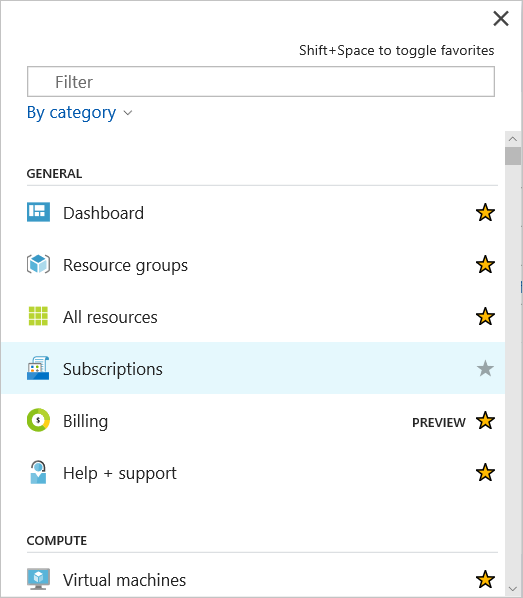
Stellen Sie sicher, dass Sie das Abonnement auswählen, das Sie dem Zertifikat zuordnen möchten.
Wenn Sie das richtige Abonnement ausgewählt haben, klicken Sie in der Gruppe Einstellungen auf Verwaltungszertifikate.
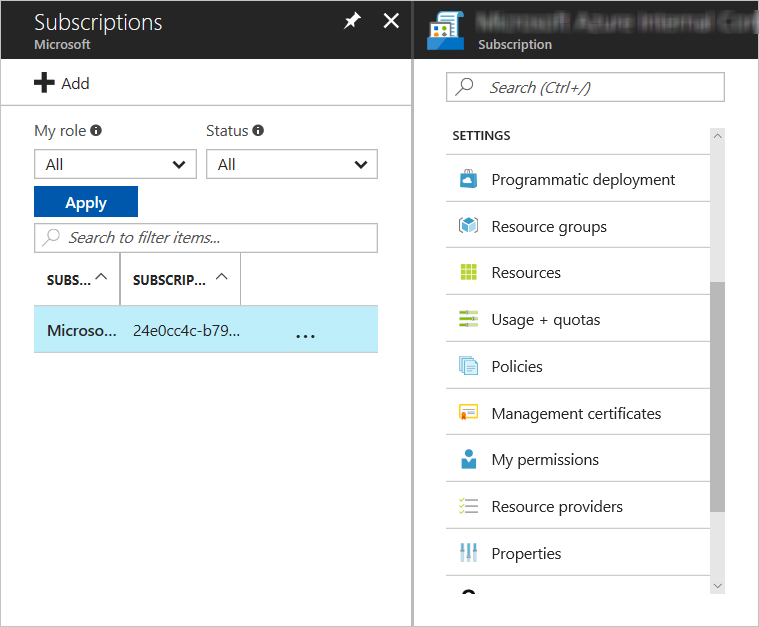
Drücken Sie die Schaltfläche "Hochladen ".
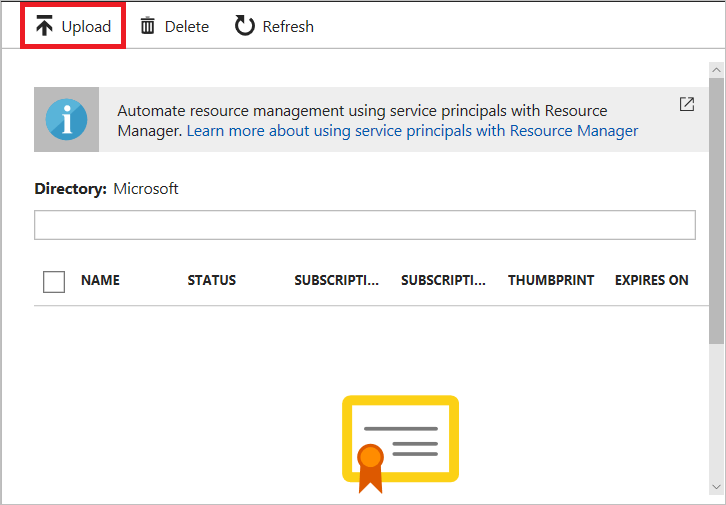
Füllen Sie das Dialogfeld aus, und wählen Sie Hochladen aus.
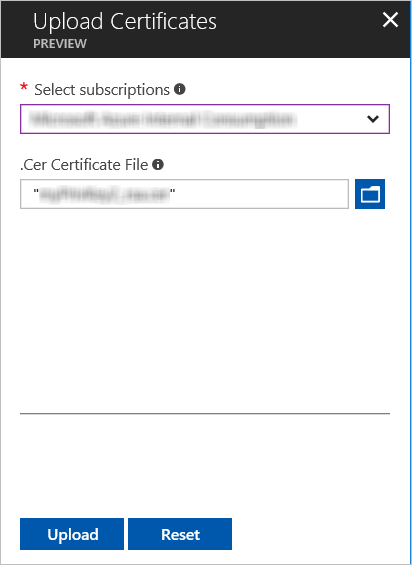
Nächste Schritte
Da Sie jetzt einem Abonnement ein Verwaltungszertifikat zugeordnet haben, können Sie (nachdem Sie das entsprechende Zertifikat lokal installiert haben) programmgesteuert eine Verbindung mit der REST-API für das klassische Bereitstellungsmodell herstellen und die verschiedenen Azure-Ressourcen automatisieren, die auch diesem Abonnement zugeordnet sind.